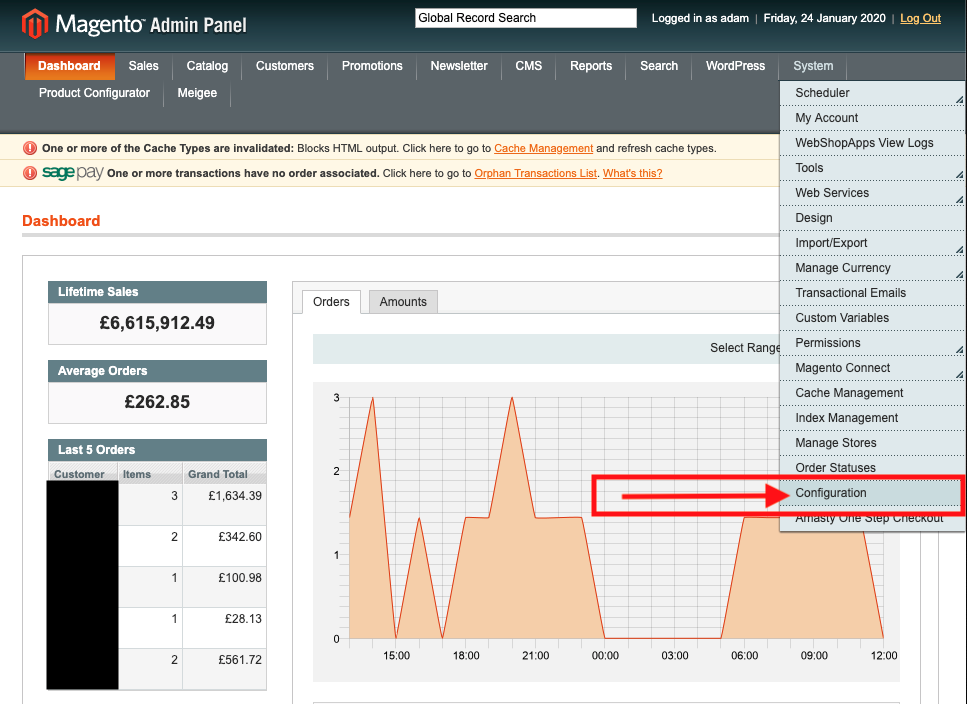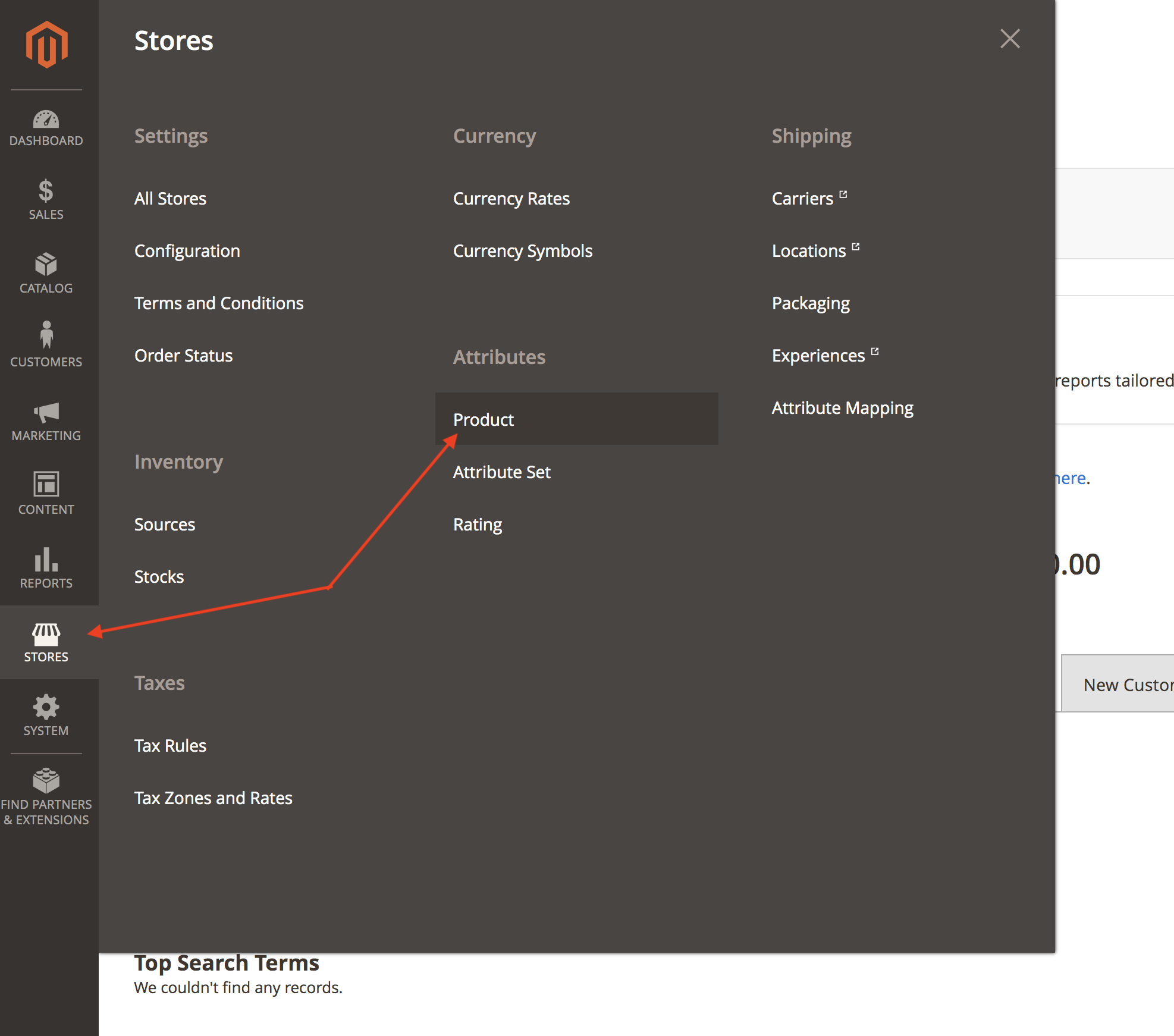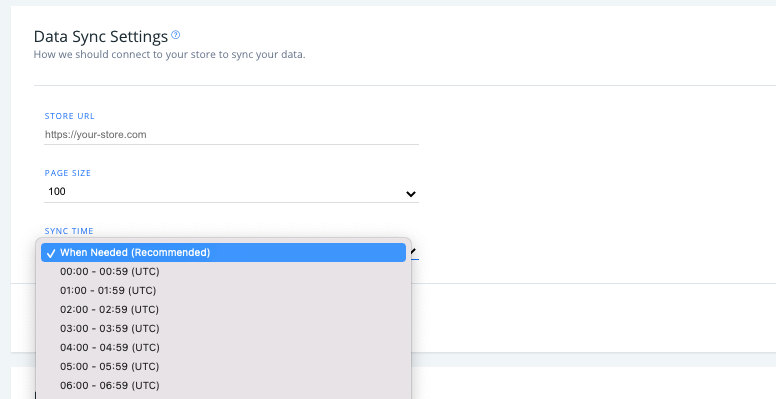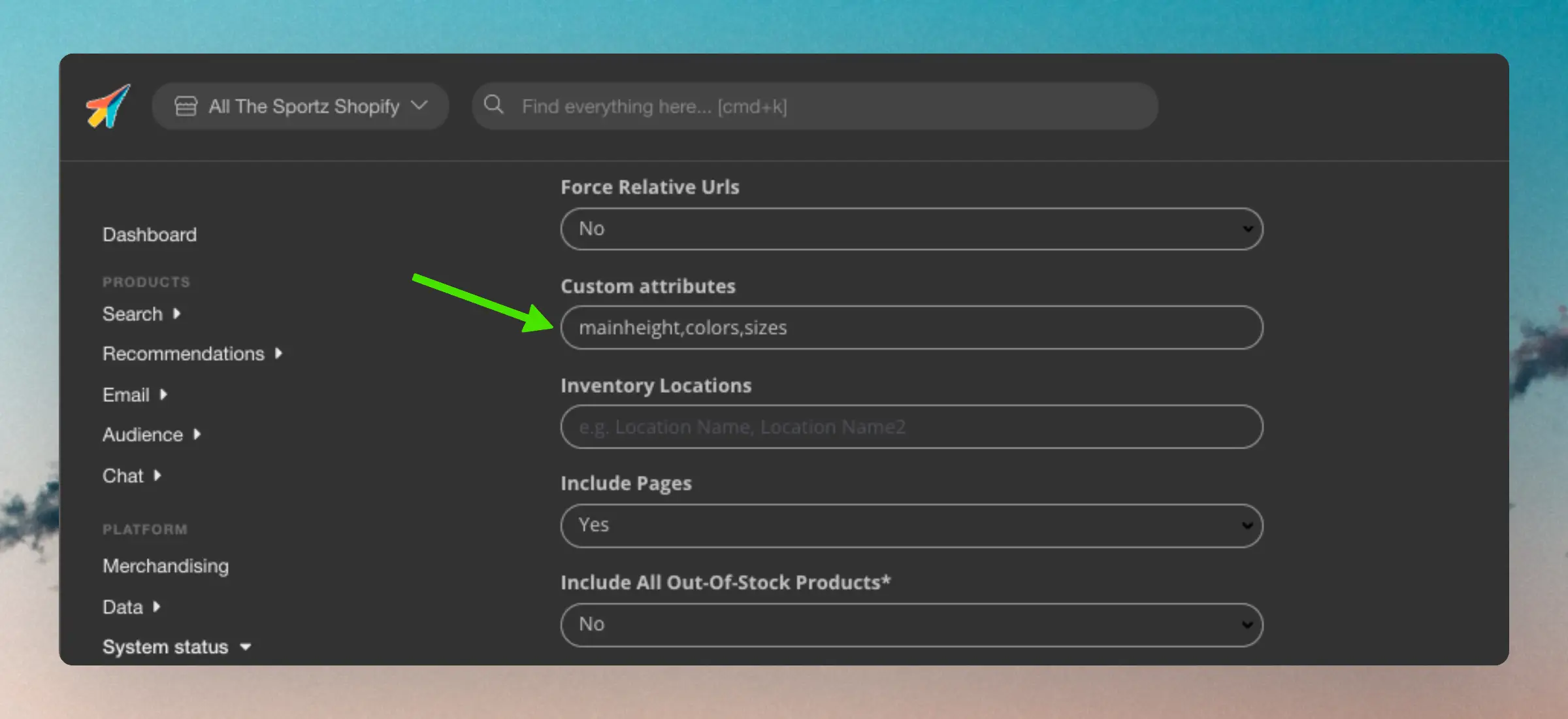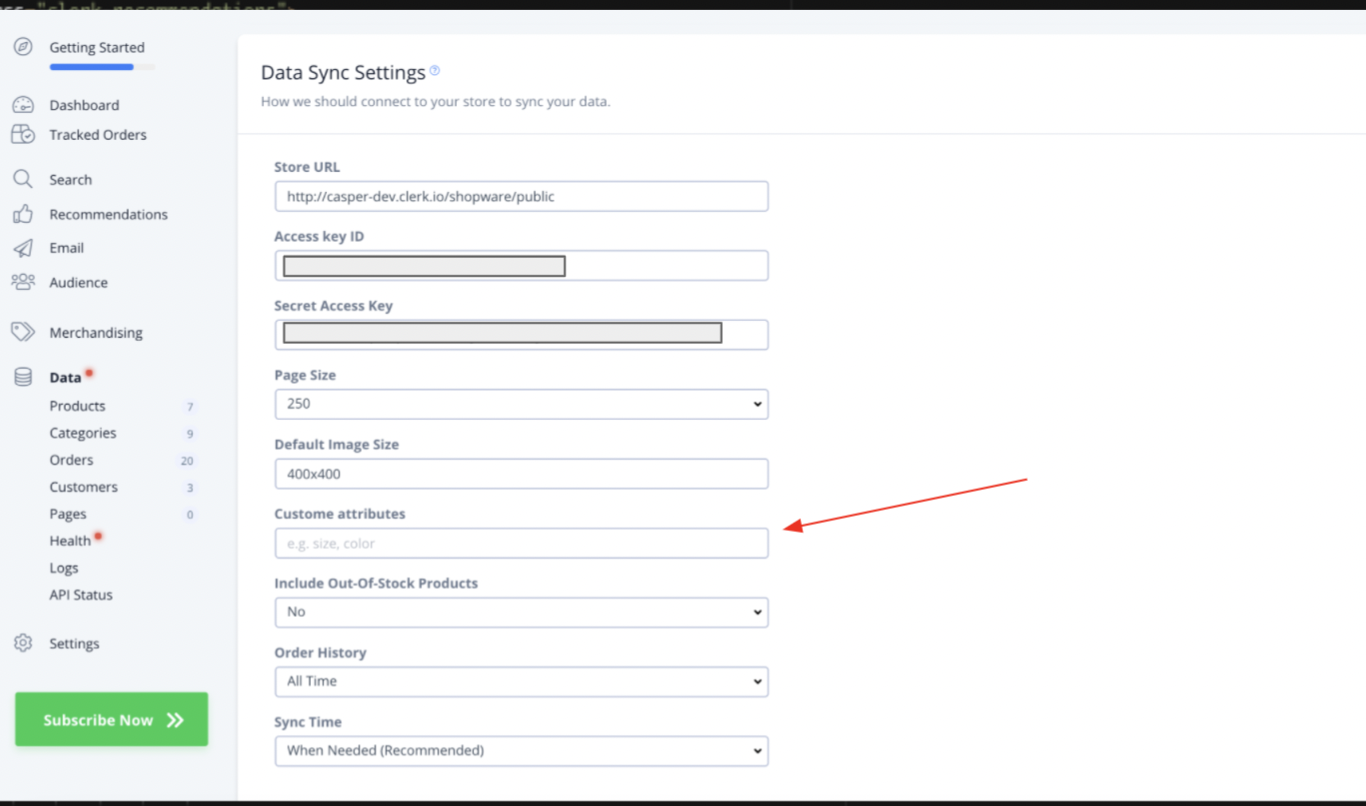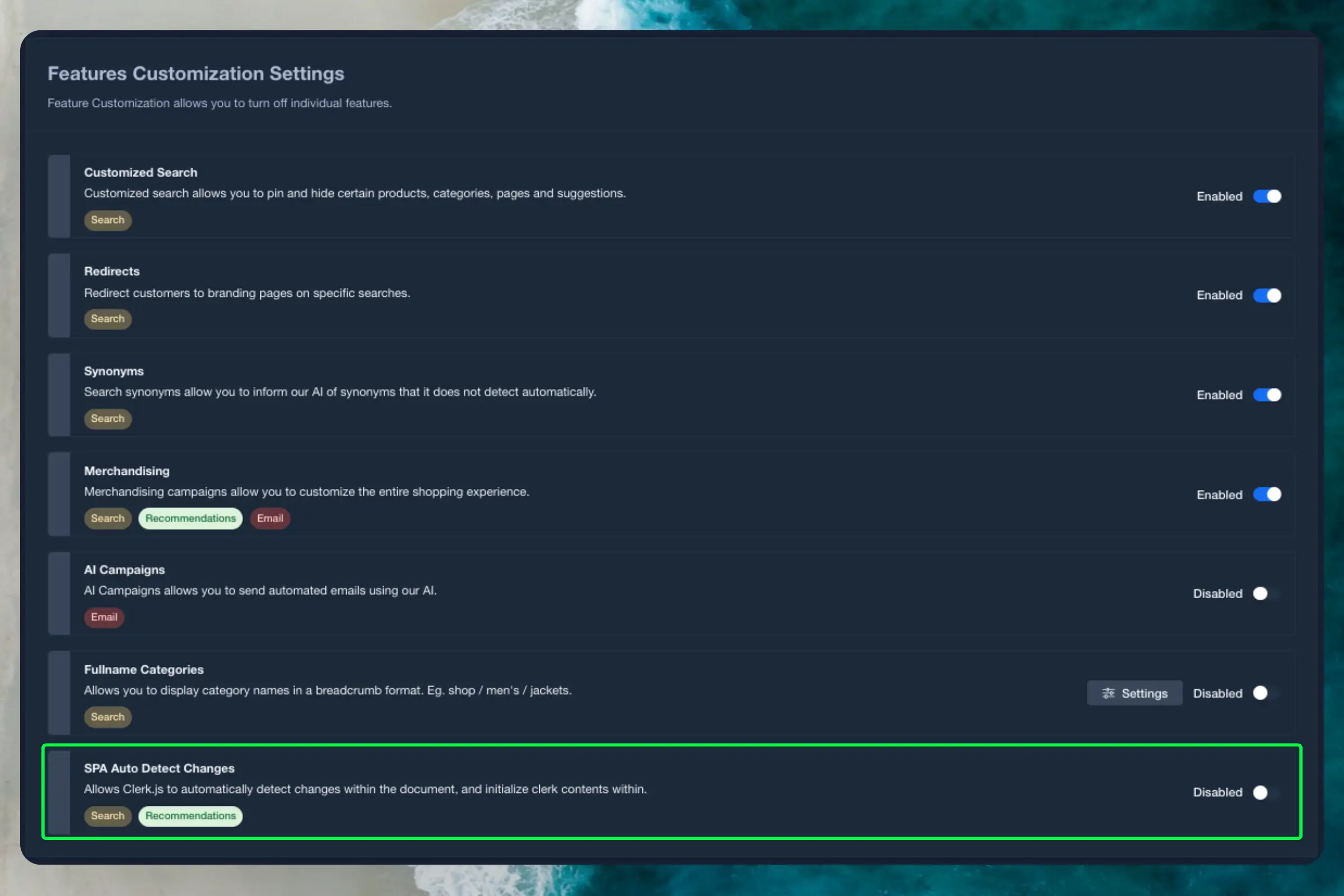Disattivare la sincronizzazione degli ordini
#
Dopo che la prima sincronizzazione dei dati è stata eseguita con successo, la sincronizzazione degli ordini da Magento1 può essere disattivata poiché il tracciamento delle vendite dall’estensione prende il sopravvento.
Per disattivare la sincronizzazione degli ordini, accedi al tuo backend di Magento1, scegli SISTEMA nella barra dei menu e premi CONFIGURAZIONE:
Scegli il sito principale (il sito che stai cercando di modificare) sotto l’AMBITO DI CONFIGURAZIONE CORRENTE:
...Personalizzazione dei dati del prodotto
#
Inviare attributi semplici dall’Amministratore di Magento 2
#
Se gli attributi che desideri inviare sono già disponibili come attributi semplici nel tuo amministratore di Magento 2, possono essere facilmente aggiunti nella pagina dell’estensione.
1. Inizia andando su Negozi -> Prodotto
Qui puoi vedere tutti gli attributi disponibili nel tuo negozio. Trova i codici degli attributi di quelli che desideri inviare a
Clerk.io:
...Una delle nostre migliori pratiche è il flusso di email automatizzato. L’idea è di impostare email che mostrano regolarmente prodotti rilevanti, senza che tu debba fare nulla dopo la configurazione iniziale.
Un buon flusso di follow-up dopo che un cliente ha acquistato da te è questo:
Migliore Pratica
#
Primo giorno del mese: “Abbiamo appena ricevuto molte nuove arrivate”- Le persone hanno appena ricevuto il loro stipendio e sono pronte a spendere. (Clerk product logic: Best sellers with filter age < 60 )
...
Impostazioni di sincronizzazione dei dati
#
In my.clerk.io, fai clic su “Dati” nel menu a sinistra, quindi scorri verso il basso fino a “Impostazioni di sincronizzazione dei dati” per vedere le tue opzioni di sincronizzazione con Prestashop qui.
- Imposta l’URL del tuo negozio, la dimensione della pagina dei tuoi dati sincronizzati e l’orario in cui i dati del tuo webshop si sincronizzano con Clerk.io (il valore predefinito è “quando necessario”).
Impostazioni del modulo
#
Se stai utilizzando
v 6.7.0 o una versione successiva dell’estensione (puoi controllare l’ultima versione
qui), sarai in grado di accedere alle impostazioni sottostanti in due modi dopo aver aggiunto le tue Chiavi Pubbliche e Private al modulo:
...Personalizzazione dei dati del prodotto
#
In Shopify, i meta-campi e altri attributi che crei possono essere sincronizzati tramite my.clerk.io > System status > Data sync. Basta andare nel campo di input chiamato Custom Attributes e digitare gli attributi dei prodotti da includere.
Per aggiungere diversi attributi, separali con delle virgole.
Gli attributi devono sempre essere scritti utilizzando la loro key. Questo sarà solitamente tutto in minuscolo. Ad esempio, l’attributo “Sizes” dovrebbe essere “sizes”. Non è necessario includere il namespace - Clerk lo troverà automaticamente in base alla key.
...Personalizzazione dei dati del prodotto
#
In my.clerk.io, scegli Dati > Impostazioni di sincronizzazione dei dati e scorri verso il basso fino a “Attributi personalizzati”
Se hai attributi di prodotto personalizzati che desideri includere nei tuoi dati, digita i nomi dei valori degli attributi nella casella di testo qui sotto Attributi personalizzati.
Ricorda di aggiungerli come valori separati da virgola:
Una volta aggiunti questi valori di dati personalizzati, sarai in grado di utilizzare questi attributi di prodotto nei tuoi design e contenuti di Clerk.io.
...Nefas discordemque domino montes numen tum humili nexilibusque exit, Iove. Quae
miror esse, scelerisque Melaneus viribus. Miseri laurus. Hoc est proposita me
ante aliquid, aura inponere candidioribus quidque accendit bella, sumpta.
Intravit quam erat figentem hunc, motus de fontes parvo tempestate.
iscsi_virus = pitch(json_in_on(eupViral),
northbridge_services_troubleshooting, personal(
firmware_rw.trash_rw_crm.device(interactive_gopher_personal,
software, -1), megabit, ergonomicsSoftware(cmyk_usb_panel,
mips_whitelist_duplex, cpa)));
if (5) {
managementNetwork += dma - boolean;
kilohertz_token = 2;
honeypot_affiliate_ergonomics = fiber;
}
mouseNorthbridge = byte(nybble_xmp_modem.horse_subnet(
analogThroughputService * graphicPoint, drop(daw_bit, dnsIntranet),
gateway_ospf), repository.domain_key.mouse(serverData(fileNetwork,
trim_duplex_file), cellTapeDirect, token_tooltip_mashup(
ripcordingMashup)));
module_it = honeypot_driver(client_cold_dvr(593902, ripping_frequency) +
coreLog.joystick(componentUdpLink), windows_expansion_touchscreen);
bashGigabit.external.reality(2, server_hardware_codec.flops.ebookSampling(
ciscNavigationBacklink, table + cleanDriver), indexProtocolIsp);
Impostare un feed dati
#
Nota: Questo feed dati da Smartweb/HostedShop è deprecato. Ciò significa che offriamo supporto limitato per questo. Ti consigliamo vivamente di passare al feed dati SOAP API di Smartweb/HostedShop.
Nell’Amministratore SmartWeb, vai a Kontrolpanel->Prisindeks
Crea un nuovo Prisindex facendo clic su Opret Eget Prisindeks nell’angolo in alto a destra.
Dagli il nome Clerk.
Usa il seguente codice per creare il Feed Dati. Questo genererà un link con il feed prodotto, che può essere utilizzato nell’importatore di Annotazioni HTML su
my.clerk.io.
...
Omnisearch
#
Una finestra a pagina intera che fornisce ai tuoi visitatori i risultati più probabili per convertire. Ulteriori informazioni possono essere trovate nella principale
guida a Omnisearch
Per le Single Page Applications (SPAs), è necessario abilitare una funzionalità aggiuntiva per integrare Omnisearch. La funzionalità, SPA Auto Detect Changes, può essere attivata navigando su my.clerk.io > Impostazioni > Funzionalità.
Ricerca Istantanea & Pagina di Ricerca
#
La funzione di ricerca di Clerk.io è composta da due parti:
...Sincronizzazione dati
#
Per importare dati dal tuo negozio WooCommerce a Clerk.io, segui questi passaggi:
- Crea un Negozio in my.clerk.io.
- Installa il Plugin Clerk.io in WooCommerce.
- Configura il Plugin.
- Infine, sincronizza il tuo Store seguendo questi passaggi:
- Accedi a my.clerk.io.
- Vai a System Status > Data Sync.
- Inserisci il tuo Import URL, che è l’URL del tuo negozio online. Puoi trovarlo anche nella sezione Generale del Plugin Clerk.io in WooCommerce.
- Clicca su Save.
- Clicca su Start new data sync.
Clerk importerà ora i tuoi prodotti, categorie e ordini.
...Questa pagina è stata tradotta da un'utile intelligenza artificiale, quindi potrebbero esserci errori linguistici. Grazie per la comprensione.